群辉docker搭建postgre及pgadmin图形界面教程
2019-03-30 00:46
330 查看
第一步:首先在docker下载两个镜像,postgres和pgadmin4,这两个可在注册表搜索下载。如图1。
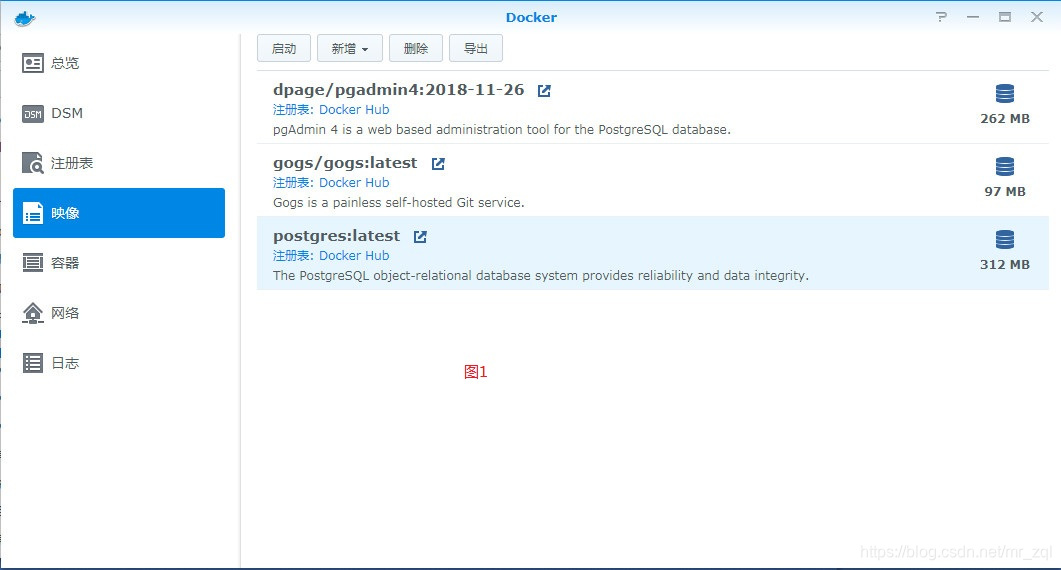 第二步:先启动postgres创建容器,如图2。
第二步:先启动postgres创建容器,如图2。
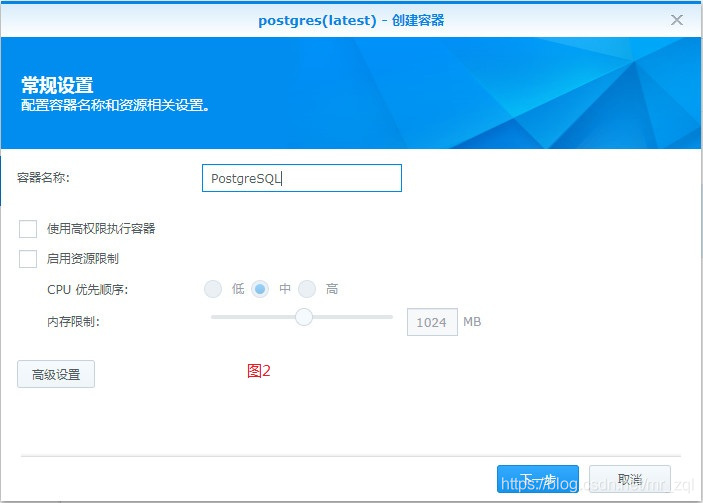
接着高级设置设置一下端口号,端口号不冲突就行,如图3,应用后一直下一步成功创建容器即可。
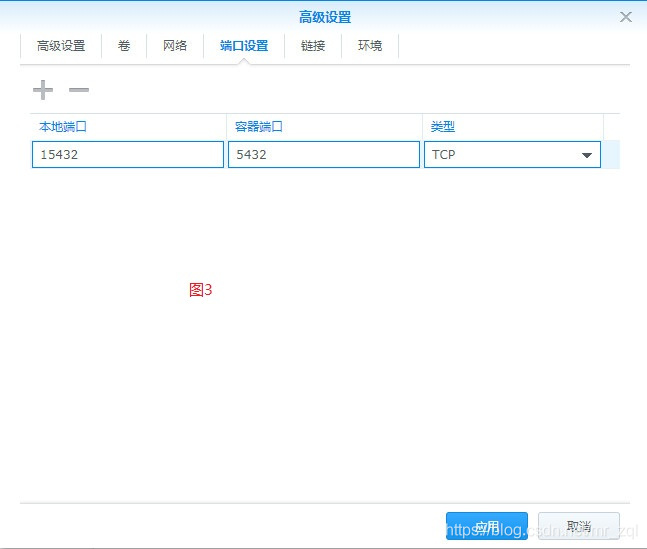
第三步:启动pgadmin4创建容器,如图4。
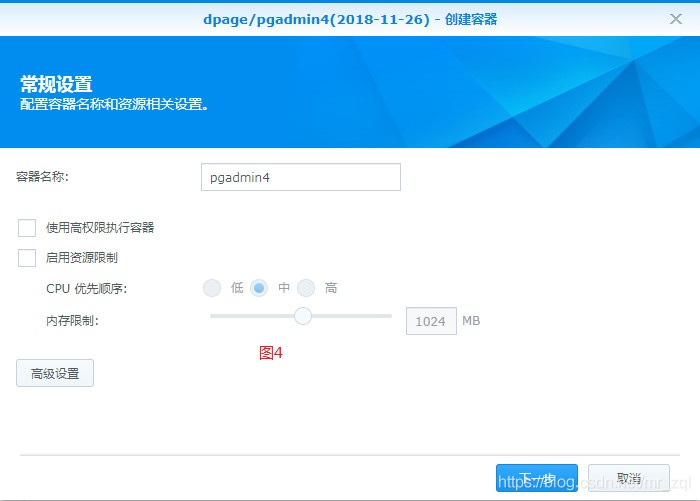
这个同样需要高级设置,不过需要设置端口和环境,端口也是自定义不冲突的即可。环境的话需要设置三个,这三个是必须的,否则会登录不上pgadmin4的web界面。(1)PGADMIN_DEFAULT_EMAIL,用于登录界面的用户名。(2)PGADMIN_DEFAULT_PASSWORD,用于登录的密码。(3)PGADMIN_LISTEN_PORT,端口号设置,必须和高级设置里的端口设置的容器端口一致。端口设置如图5,环境设置如图6。


第四步:这时,两个容器都启动后就可以打开浏览器进行界面。在浏览器中输入192.168.1.100:1432,其中,192.168.1.100是群辉的局域网ip地址,如图7右下可找到,1432则是图5设置的本地端口。如没问题的话可看到登录界面如图8,输入第三步中环境设置的用户名和密码可进入操作界面。
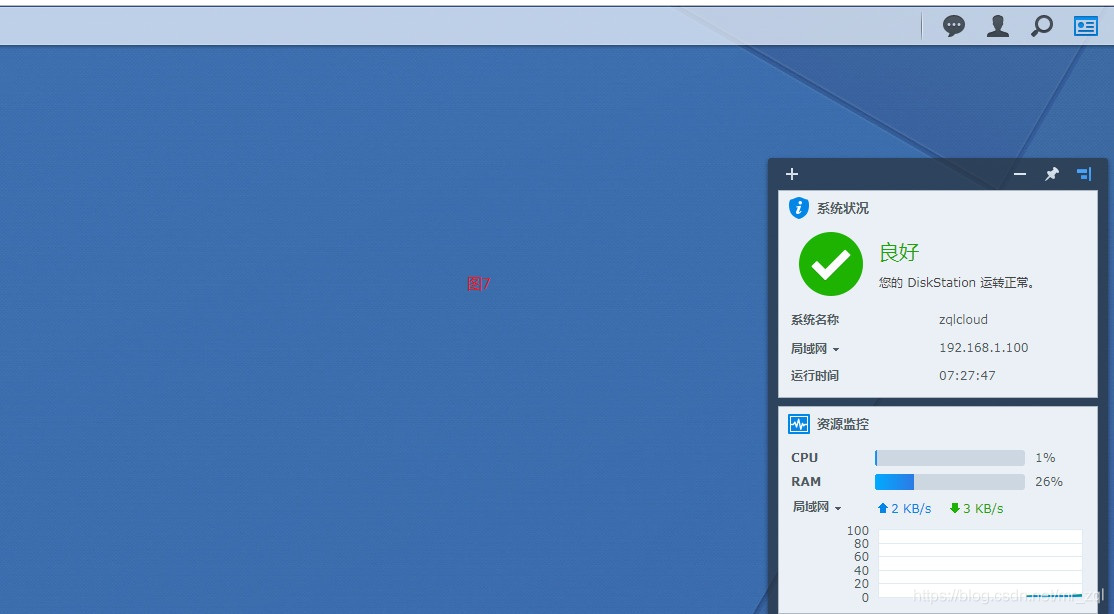
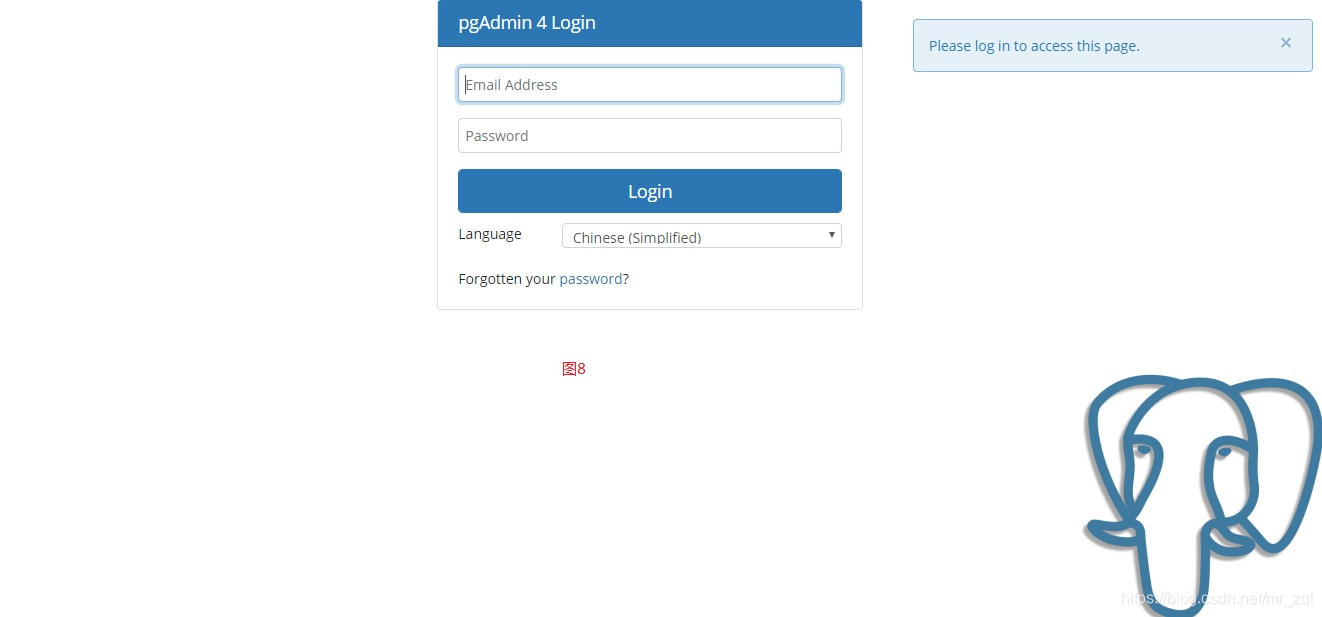
第五步:进行操作界面如图9,选择创建一个服务器,弹出窗口如图10,通常只需填名称,connection(图11)需要填主机名称/地址、端口、维护数据库、用户名、角色,其中,主机名称/地址填写的是群辉的局域网ip地址,端口填写的是第二步图3设置的本地端口,维护数据库、用户名、角色这三个默认填写postgres即可。完成填写后保存,即可看到最终效果图如图12。
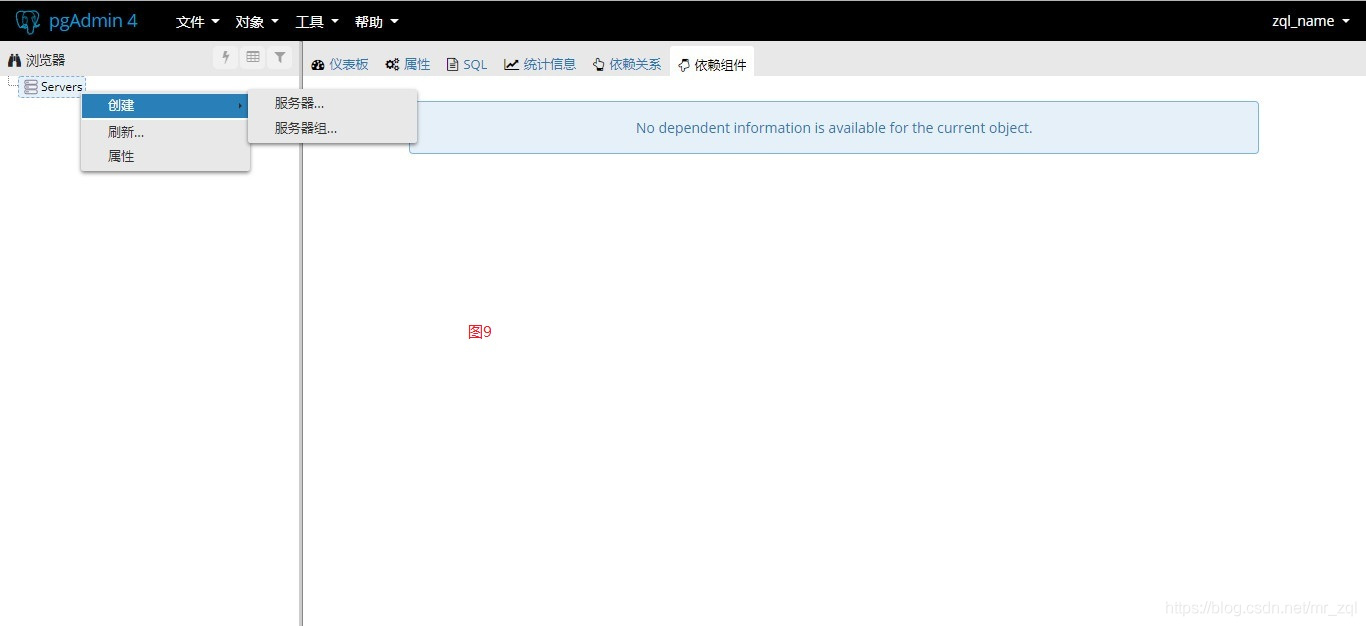

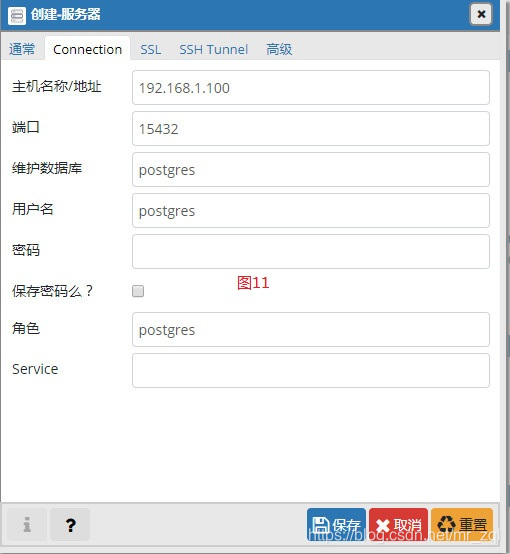

相关文章推荐
- 群辉docker安装gogs并搭建教程
- 服务器X11图形界面转发配置——全网最简教程
- linux入门教程(二) 图形界面还是命令窗口
- [教程] 搭建最简单的gui界面框架(the 'hello world' in GUI of Torque)
- APP7天快速开发教程2:APP框架搭建、界面布局和屏幕适配
- 使用Docker快速搭建Oracle开发环境的方法教程
- 搭建Hive的图形界面
- C++开发人脸性别识别教程(7)——搭建MFC框架之界面绘制
- 利用docker搭建LAMP运行环境教程详解
- Axure教程 | 使用母版快速搭建APP界面框架
- mysql 5.7 docker 主从复制架构搭建教程
- Hexo+Github博客最简教程-Dockerfile自动搭建
- APMServ 5.2.6 是一款拥有图形界面的快速搭建web
- SpringCloud(第 055 篇)CentOS7 搭建 docker-registry 私有库及管理界面
- 搭建Docker私有仓库的详细教程
- docker | 学习教程 docker 搭建无认证私有仓库
- xib基础教程,手把手教你搭建炫酷的界面
- 【工业串口和网络软件通讯平台(SuperIO)教程】五.二次开发图形显示界面
- Docker容器图形界面显示(运行GUI软件)的配置方法
